この記事ではXbox Game Pass(ゲームパス)に「格安で加入する方法」として有名な「Xbox Game Pass 変換」のやりかたと、実際に月額換算いくらで加入できるのかを分かりやすく紹介します。お得です。
注意ポイント
2025年10月1日にゲームパス の大幅な改定が実施されました。
プラン名の変更・内容の変更・値上げ・変換率の変更などです。
-
遠くない未来にAmazon等でのゲームパスキーの価格変更が行われると予想します。
そのためこの記事で紹介している、実質月額やお得率にずれが生じる可能性があります。
変更があり次第、なるべく早く記事内容を変更いたしますが、情報に多少のラグが生じる場合はご承知ください。
-
2025年12月現在では、まだAmazonのゲームパスキーが値上がりしていません。
しかし、近いうちに値上がりが予想されます。ご注意ください。
現在マイクロソフトでは 「Xbox Game Pass Ultimate100円加入キャンペーン」中です。
変換を利用する際に必要な初月加入費用も通常2,750円のところ、100円です。
2025年12月17日現在の情報
こんな方向けの記事
- 「Xbox Game Pass 変換」を実行したいけど、手続き方法がわからなく不安。
- 「Xbox Game Pass 変換」では月額換算いくらでゲームパスに加入できるか知りたい。
- 「Xbox Game Pass 変換」の手順を画像付きで事前に把握したい。
- 「Xbox Game Pass 変換」は「Essential36ヶ月(1095日)→Ultimate14.4ヶ月(438日)」の選択肢しかないのか知りたい。
Xbox Game Pass 変換とは

・「Xbox Game Pass 変換」はGame Passを長期契約してくれるひとに向けて、マイクロソフトが用意してくれたお得な加入方法です。
・「Xbox Game Pass Essential」の長期加入権を一定の比率で「Ultimate」 or 「Premium」の加入権に変換することで、お得に加入できます。
・Essential→Ultimate変換は通常(月額 2,750円)より格安(月額 1,445円)で「Xbox Game Pass Ultimate」に加入できます。
-
・Essential→Premium変換は通常(月額 1,300円)より格安(月額 867円)で「Xbox Game Pass Premium」に加入できます。

・Xbox Game Pass Ultimateはゲームパスのすべての機能に対応した最強プランです。
・Xbox Game Pass Premiumはゲームパスの標準的なプランです。
この記事は「Xbox Game Pass 変換」が実際どんな感じなのか、知りたい人に向けた内容になっています。
この情報は本記事執筆時点での情報です。
変換のレートや変換方法が予告なく変更になる可能性があります。
予めご了承ください。
※変更があった場合はなるべく早く、記事内容を更新します。
Xbox Game Passを簡単に説明

Xbox Game Passは全4種類です。
・Ultimate=全対応の最強プラン (2,750円)
Essential→Ultimate変換で加入するのはこのプランです。
・400+のゲームに対応。
・XboxでもPCでも利用可能。
・EA Playメンバーシップが含まれます。
・Ubisoft+ Classicsが含まれます。
・1440pでクラウドゲーミングが利用可能。
スマホ・タブレット・ブラウザなどでゲームをダウンロードせずに対応ゲームをプレイ可能。
・新作の対応タイトルを遊べる。
ゲームパス対応の新作ゲームが発売初日からプレイ可能。
・ゲームプレイでマイクロソフトリワードポイントを年間最大100,000ポイント獲得可能。
・オンラインマルチプレイヤーの権利。
※記事作成時点での対応ゲーム本数
Ultimate=775本
・Premium(旧Standard)=ゲームパスのスタンダードプラン (1,300円)
・200+のゲームに対応。
・XboxでもPCでも利用可能。
・新作ゲームは発売後12か月以内に追加。
・一部ゲームを1080pでクラウドゲーミング可能。
・ゲームプレイでマイクロソフトリワードポイントを年間最大50,000ポイント獲得可能。
・オンラインマルチプレイヤーの権利。
※記事作成時点での対応ゲーム本数
Premium=343本
・PC=PCで数百の対応ゲームをプレイ (1,550円)
・PC専用プラン。
・300+のゲームに対応。
・EA Play含む。
・新作の対応タイトルを遊べる。
ゲームパス対応の新作ゲームが発売初日からプレイ可能。
・ゲームプレイでマイクロソフトリワードポイントを年間最大50,000ポイント獲得可能。
※記事作成時点での対応ゲーム本数=454本
・Essential(旧Core)=ゲームパスの最安価プラン ( 850円)
・50+のゲームに対応。
・XboxでもPCでも利用可能。
・一部ゲームを1080pでクラウドゲーミング可能。
・ゲームプレイでマイクロソフトリワードポイントを年間最大25,000ポイント獲得可能。
・オンラインマルチプレイヤーの権利。
※記事作成時点での対応ゲーム本数=49本
Xbox Game Pass(ゲームパス)「Xbox Game Pass 変換」の選択肢について

Essential→Ultimate変換とEssential→Premium変換があります
お得にゲームパスに加入できる変換はEssential→Ultimate変換とEssential→Premium変換があります。
Essential→Ultimate変換
・Essential36ヶ月(1095日)→Ultimate15.4ヶ月分 (468日)
・Essential24ヶ月(730日)→Ultimate10.6ヶ月分 (322日)
・Essential12ヶ月(365日)→Ultimate5.8ヶ月分 (176日)
以上の3パターンがあります。
Essential→Premium変換
・Essential12ヶ月(365日)→Premium9ヶ月分 (273日)
お得なのはこの1パターン。
※Premiumは最大加入月が13か月までのため。
※1ヶ月=30日で計算しています。
Essential36ヶ月→Ultimate15.4ヶ月 以外の選択肢もある
Essential→Ultimate変換で一般的にオススメされているのがEssential加入期間上限の36ヶ月をUltimate15.4ヶ月に変換する方法です。
最大の割引率が適応され「実質月額1,445円で15.4ヶ月」Game Pass Ultimateを楽しめます。
しかし、15.4ヶ月分は長すぎると考える人も少なくないでしょう。
- 安くてお得なのは分かるけど、さすがに長すぎる。
- 15.4ヶ月の料金を一括で先払いするのは厳しい。
- もしかしたら1年後にはゲームができない環境にいるかもしれない。
- ゲームパスは魅力的なサービスだとは思うけど、自分に合うか分からないので長期はチョット・・。
こんな事を考えて、Essential→Ultimate変換を諦めている人も少なくないと思います。
ポイント
そんな時は
・Essential24ヶ月→Ultimate10.6ヶ月変換
・Essential12ヶ月→Ultimate5.8ヶ月変換
も検討してみてください。
あまり言及する人はいませんが、上記2パターンの変換も可能です。
加入期間が短くなると、お得率も多少は落ちますが、それでも定価に比べると格安価格で加入できます。
※Essential→Ultimateの変換率は40%です。
36ヶ月変換の場合↓
36ヶ月分のEssential→14.4ヶ月分のUltimate+初月加入分の1ヶ月=15.4ヶ月となります。
月額換算の割引率
定価(月額 2,750円)と比べたOFF率と月額。並びに支払い総額
- Essential36ヶ月→Ultimate15.4ヶ月分 = 約47.5%offの 月額 1,445円 / 支払い総額 22,250円
- Essential24ヶ月→Ultimate10.6ヶ月分 = 約46%offの 月額 1,486円 / 支払い総額 15,750円
- Essential12ヶ月→Ultimate5.8ヶ月分 = 約42%offの 月額 1,595円 / 支払い総額 9,250円
今回は分かりやすくするために月額換算の価格を基準に紹介にしています。
実際には月額払いではなく、期間分Essential(Core)加入権を最初に購入することが必要です。
そのため支払い総額(Essential(Core)+初月加入料)を全額前払いという形での加入になります。
※価格はAmazonのCore加入権 販売価格の変動により多少前後する場合があります。
Essential→Premium変換は 12か月→9か月 の1択
「Game Pass Premium」はUltimateと違い、最大13か月までしか加入月数をストックできません。
※Essential→Premiumの変換率は3:2です。
損をせずにお得に加入するためには、12か月→9か月の一択です。
定価(月額 1,300円)と比べたOFF率と月額。並びに支払い総額
- Essential12ヶ月→Premium9ヶ月分 = 約33%offの 月額 867円 / 支払い総額 7,800円
※変換分8か月+初月加入分1か月=9か月分の権利です。
一度、「普通加入でのお試し」もオススメです
初めてのゲームパス加入ではなくても「Xbox Game Pass 変換」は可能です。
1・一度通常の方法で1~3ヶ月程度ゲームパスを試す。
2・それでゲームパスが気に入ったら「Xbox Game Pass 変換」を利用してお得に長期加入する。
この方法もオススメです。

私も初めはゲームパスに半信半疑だったので、Amazonで3か月加入権を購入してお試し加入。
その後、大変気に入ったので変換を利用して長期加入しました。
AmazonではGame Pass Ultimateの「3か月加入権」や「1か月加入権」の取り扱いがあります。
2025年10月1日にゲームパスの価格が改定されました。
しかし12月時点では、Amazonで価格改定前の価格で販売されています。超お得です。
現在の「Ultimate加入権」の価格は一月あたり1450円です。
これは記事で紹介している変換時とほぼ同じ価格です。
そのため値上げされるまでは、大変お得になっています。
今この瞬間値上げされてもおかしくないです。
Xbox Game Pass(ゲームパス)「Xbox Game Pass 変換」実行前の確認事項

事前に準備する物&確認事項
事前に準備する物
・Windows PCもしくはXbox Series X|S、Xbox One
言うまでもないゲームパスでゲームを楽しむために必要です。
・マイクロソフトアカウント
パスワード等を現在把握できていない場合は、事前にマイクロソフトアカウントにログインできること確認しておきましょう。
アカウントを所有していない場合は新たに作成しましょう。
・クレジットカードorデビットカード(一部未対応)
アマゾンで加入権を買うのに、なぜクレジットカードをいるの? と思うかもしれません。
しかし変換時に初月加入権料がかかります。
Ultimate変換=2,750円
Premium変換=1,300円
その手数料の支払いにクレジットカードorデビットカード(一部未対応)が必須となります。
・Amazonアカウント
アマゾンでXbox Game Pass Coreの加入権を購入する必要があります。
アマゾンでは会員登録なしでの購入は不可能です。
そのためアマゾンに未加入の方は事前に無料会員登録を完了してください。
事前に確認する事
1・18歳以上であること
Xbox Game Passは18歳未満の加入は禁止されています。ご注意ください。
2・変換手続き時点でXbox Game Passに加入していないこと
初回加入以外の方でも変換は可能ですが、変換を申し込む時点でゲームパスの期限が切れていることを確認してください。
各種ゲームパス加入期間中に変換を申し込むと変換が不利になってしまい、大幅に損します。ご注意ください。
注意ポイント
ゲームパス加入状態から変換手続きをすると、変換率が大幅に下がります。
例・Essential→Ultimate変換の場合
Ultimate未加入状態ではEssential365日→Ultimate146日(変換率40%)
Ultimate加入状態ではEssential365日→Ultimate91日(変換率25%)
上記のようにかなり損します。
必ず未加入状態を確認してから、実行しましょう。
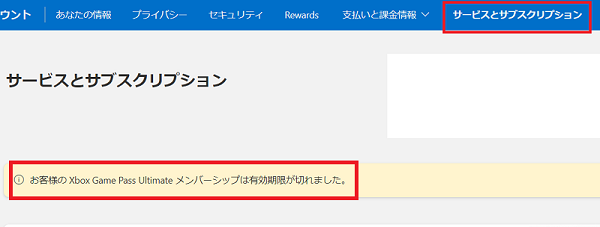
・期限が切れているかの確認はマイクロソフトアカウントの「サービスとサブスクリプション」をご確認ください。
・他にもXboxアプリのメニュー「自分のサブスクリプション」から確認できます。
注意ポイント
日付が変わった瞬間に期限切れになるわけでは、ないようです。
私の場合では期限が終了した日の昼頃に、上の画像の様に「有効期限が切れました」の表示が確認できました。
※1ヶ月=30日で計算しています。
Xbox Game Pass(ゲームパス)「Xbox Game Pass 変換」の手順

注意ポイント
価格や変換の条件・変換手続きの仕様などが、予告なく変更になる可能性があります。
予めご了承ください。
情報に変更があった場合には、なるべく早めに記事内容を更新する努力しています。
変換の手続きはPCでもXboxでも可能です。
今回は私がPCでUltimate変換の手続きをした様子を画像を交えて紹介します。
Xboxで実行する場合でも、多少の違いはありますが基本的な手続きの順番は同じです。
変換手順
- AmazonでXbox Game Pass Core(現在のEssential)オンラインコードを購入。
- 自分のマイクロソフトアカウントにオンラインコードを適用する。
- マイクロソフトアカウントでCore変換の手続きをする。
1・AmazonでXbox Game Pass Core(現在のEssential)加入権を購入
AmazonでXbox Game Pass Coreオンラインコードを購入します。
Xbox Game Pass Core 12ヶ月 オンラインコード版
※なぜか3つまとめて購入できないので、3年分購入する方は2回に分けて購入してください。
2・マイクロソフトアカウントにコードを適用
Amazonでコードを購入した直後は「決済が完了していない注文があります」と表示され、コードが表示されない場合があります。
この場合は少し時間をおいて再度アクセスしてください。
購入時に使用したクレジットカード番号などに問題がなければ、少し時間が経過すればコード番号が表示されます。
※私の場合は購入後30分程度かかりました。
最大で4時間程度かかることがあるようです。
1・購入したコードはAmazonページの「注文履歴」→当該商品項目の「ライブラリに移動する」で確認できます。
この画面の「XBOX.comでコードを使う」ボタンから使用できます。
2・マイクロソフトアカウントにサインインしていない場合、サインインします。
3・表示された加入内容を確認後、確認ボタンをクリック。
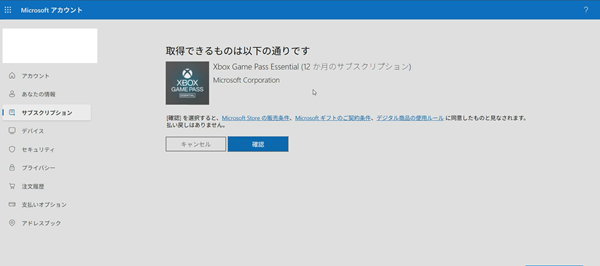
※たまに英語のマイクロソフトのページに繋がりますが、そのまま進めても問題ありません。
※購入したコード分繰り返す。3年分なら3回必要です。
以上で完了。
その他のコード使用法
PCで行う場合
1・下記マイクロソフトのサイトでコードを入力する。
マイクロソフトアカウントにサインインしていない場合、サインイン後にコード入力となります。
2・「コードかギフト カードをお使いください」の欄に購入したコードを入力。
3・「コードかギフト カードをお使いください」の欄に購入したコードが入力されているのを確認後「次へ」をクリック
4・表示された加入内容を確認後、確認ボタンをクリック。
※購入したコード分入力を繰り返す。3年分なら3回必要です。
Xboxで行う場合
1・Xboxボタンでガイドを開き「Microsoft Store」を選択。
2・ビュー ボタン を押してサイド メニューを開き、「利用する」を選択します。
3・コードを入力する。
※購入したコード分入力を繰り返す。3年分なら3回入力が必要です。

3・変換の手続きをする。
1・マイクロソフトアカウントにアクセスする。
2・サブスクリプションをクリック。
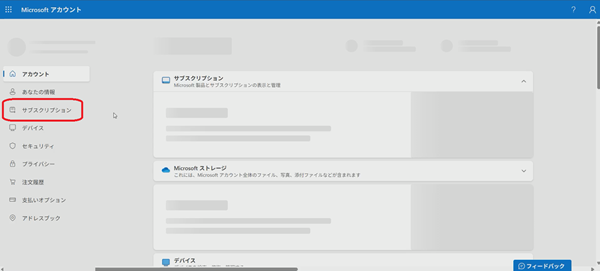
3・サブスクリプションの有効期限を確認する。
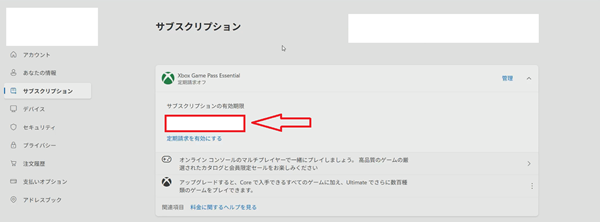
Essentialの有効期限がしっかりと「適用した年数分」になっているか確認。
4・「Xbox Game Pass Ultimateにアップグレードする」をクリック。
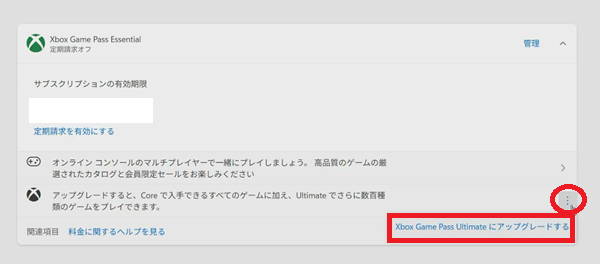
アップグレードすると~ の右側にある「縦の三点リーダー」をクリック。
「Xbox Game Pass Ultimateにアップグレードする」が表示されるのでクリックしてください。
※Premium変換の場合は「Premiumにアップグレード」してください。
Premiumにアップグレードが表示されない場合は、ゲームパス加入のページでPremiumの「選択ボタン」から進んで加入してください。
その時に変換する旨と変換後の有効期限が表示されます。
5・加入画面に移動するので、参加ボタンをクリックする。
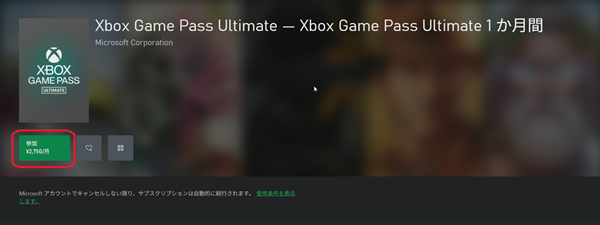
6・更新日などを確認して間違えなければ「続行」をクリック。
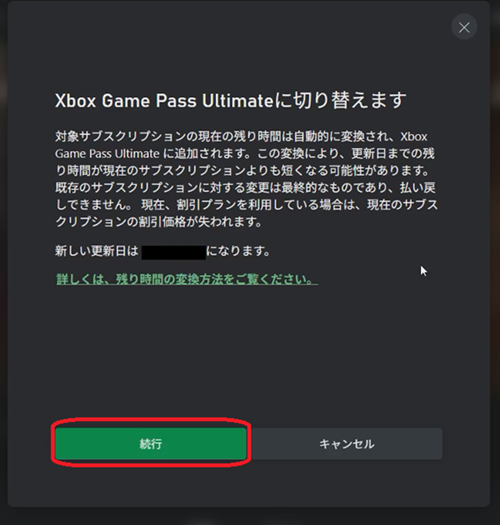
7・クレジットカード情報を確認or登録して申し込む。
過去にマイクロソフトストアでクレジットカード登録をしている人は確認。
初めてマイクロソフトストア利用の人はカード情報を入力する。
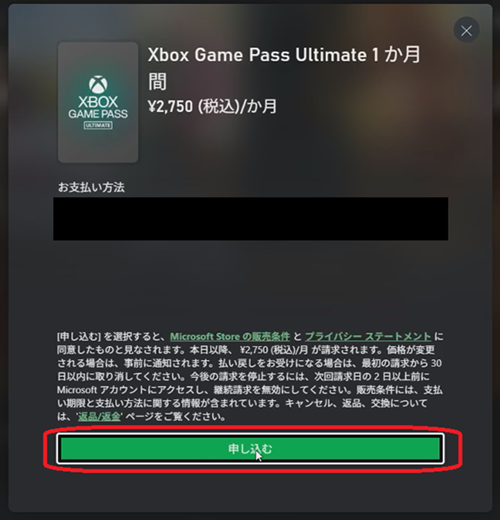
以上でEssential→Ultimate変換が完了です。お疲れ様でした。
Xboxで実行する場合
- Xboxボタンを押して、ガイドを開く。
- プロフィールとシステム → 設定→ アカウント→ サブスクリプション
- 変換するサブスクリプションを選択。
- アップグレードしたいサブスクリプションを選択してアップグレード。
4・(任意)Essential→Ultimate変換が無事完了したか確認
無事に変換が完了したか、気になる方はマイクロソフトアカウントで確認しましょう。
1・マイクロソフトアカウントにアクセスする。
2・サービスとサブスクリプションをクリック。
3・Xbox Game Pass Ultimateの欄を確認する。
有効期限を確認。
変換後は定期請求(自動更新)がオン状態になっています。
定期請求(自動更新)が不要な場合はサブスクリプション→管理からオフに設定しましょう。
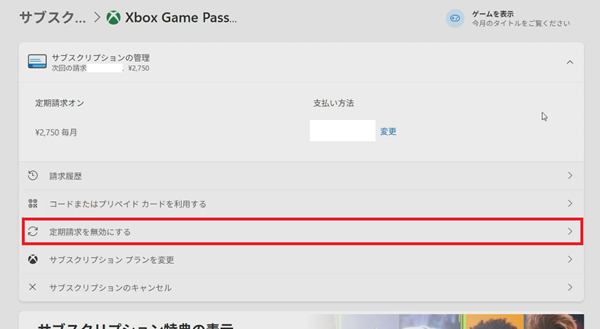
Xbox Game Pass(ゲームパス)「Xbox Game Pass 変換」まとめ

この記事ではXbox Game Pass(ゲームパス)にお得に加入する方法として有名な「Xbox Game Pass 変換」のやりかたを紹介しました。
支払い総額&月額換算でいくら安くなるかも紹介しました。
- Essential→Ultimate変換は通常(月額 2,750円)より格安(月額 1,445円)で「Xbox Game Pass Ultimate」に加入できる。
- Essential→Premium変換は通常(月額 1,300円)より格安(月額 867円)で「Xbox Game Pass Premium」に加入できる。
Xbox Game Pass 変換に必要な物&アカウント
- Windows PCもしくはXbox Series X|S、Xbox One
- マイクロソフトアカウント
- クレジットカードorデビットカード
- Amazonアカウント
事前確認事項
- 18歳以上であること
- 変換手続き時点でXbox Game Passに加入していないこと
Core→Ultimate変換は3パターン
定価(月額 2,750円)と比べたOFF率と月額。並びに支払い総額
- Essential36ヶ月→Ultimate15.4ヶ月分 = 約47.5%offの 月額 1,445円 / 支払い総額 22,250円
- Essential24ヶ月→Ultimate10.6ヶ月分 = 約46%offの 月額 1,486円 / 支払い総額 15,750円
- Essential12ヶ月→Ultimate5.8ヶ月分 = 約42%offの 月額 1,595円 / 支払い総額 9,250円
Core→Standard変換
定価(月額 1,300円)と比べたOFF率と月額。並びに支払い総額
- Essential12ヶ月→Premium9ヶ月分 = 約33%offの 月額 867円 / 支払い総額 7,800円
実際の変換手順
- AmazonでXbox Game Pass Coreオンラインコードを購入。
- 自分のマイクロソフトアカウントにオンラインコードを適用する。
- マイクロソフトアカウントで変換の手続きをする。
以上が記事の内容でした。
みなさんもXbox Game Pass 変換を利用して格安でXboxゲームパスを楽しみましょう。
この記事はこれにて終了です。ありがとうございました。



